调色页面:调整大小
Color:Sizing
调整大小面板中包括:调整编辑大小、调整输入大小、调整输出大小、调整节点大小、调整参考静帧大小等。
调整编辑大小
Sizing - Edit Sizing
相当于在调色阶段对剪辑阶段中的变换、镜头校正、裁切等操作进行查看,并可进一步修正。
与剪辑页面的“检查器”面板中的同名选项一致且实时同步。
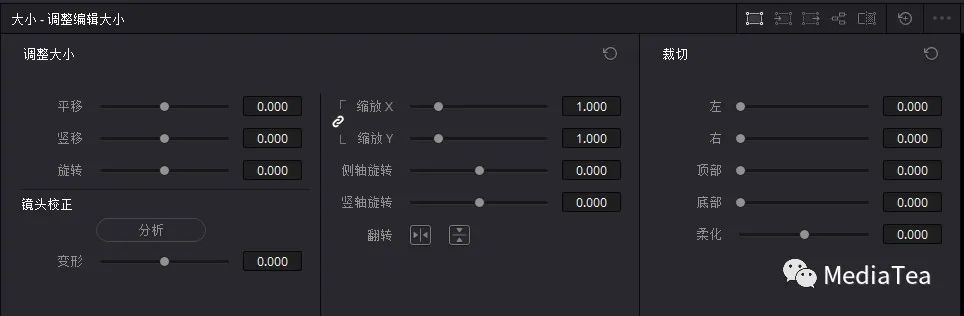
调整大小
Sizing
平移
Pan
又称“摇移”,左右移动片段。
竖移
Tilt
又称“倾斜”,上下移动片段。
旋转
Rotate
镜头校正
Lens Correction
分析
Analyze
变形
Distortion
缩放 X/Y
Zoom X/Y
侧轴旋转
Pitch
竖轴旋转
Yaw
翻转
Flip
包括:垂直翻转 Vertical Flip与水平翻转 Horizontal Flip两个按钮。
裁切
Cropping
包括:左 Left、右 Right、顶部 Top和底部 Bottom,以及对边缘的柔化Softness。
调整输入大小
Sizing - Input Sizing
仅针对当前片段进行大小调整。
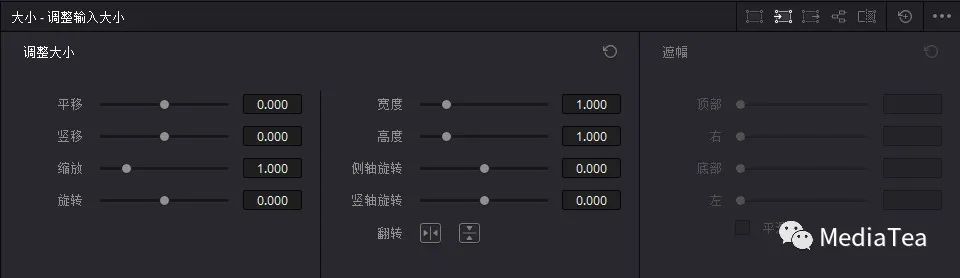
常在镜头宽高比与时间线不匹配时使用。
比如使用缩放去除画面的黑边,并使用平移和竖移来重新构图画面。
可以载入或创建预设。
宽度/高度
width/Height
变形画面。
提示:
如果要对时间线上的所有片段进行输入缩放调整,可在“项目设置/图像缩放调整” Image Scaling中进行选择。
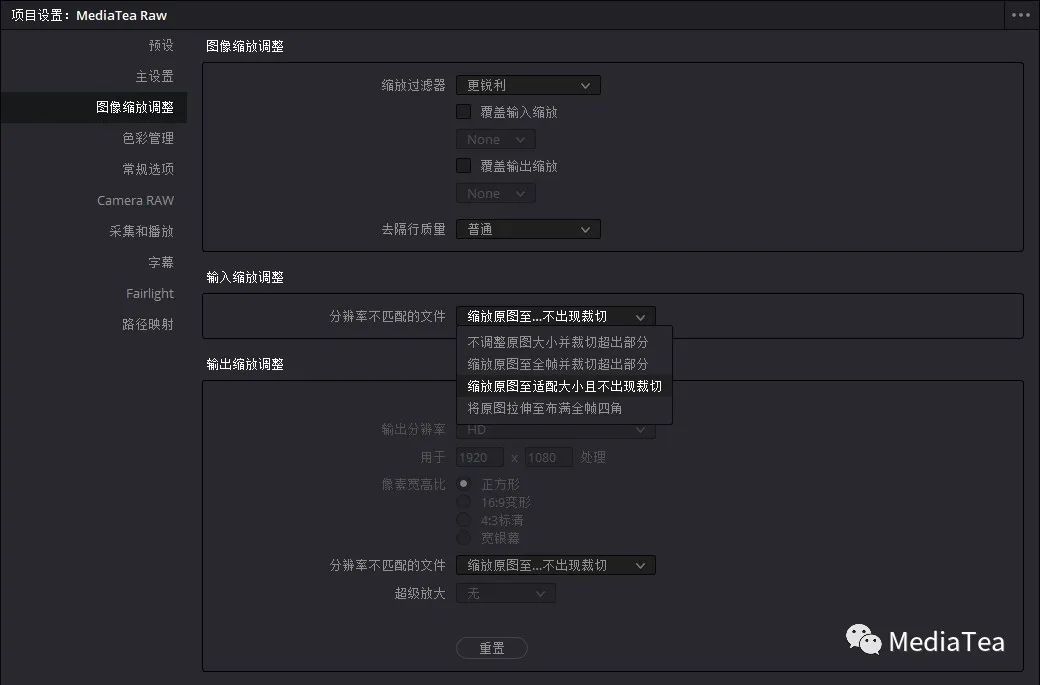
调整输出大小
Sizing - Output Sizing
用于对时间线上的所有片段同时进行大小调整和遮幅添加。
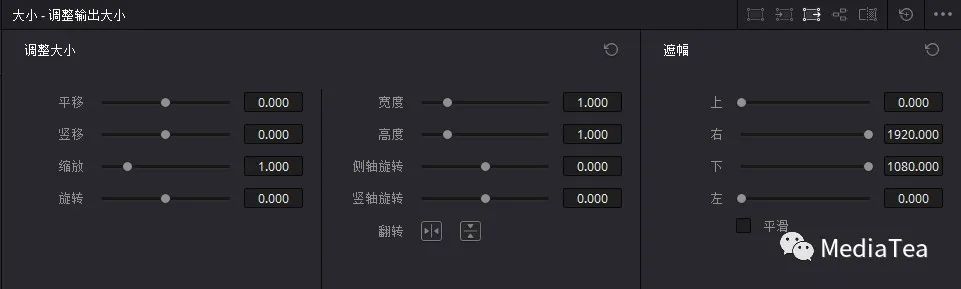
常用于为整部影片添加遮幅。
提示:
遮幅不同于黑边,不会随着调色而产生颜色变化。
可在面板控件菜单(...)中创建或载入预设。
遮幅
Blanking
包括:上 Top、右 Right、下 Bottom、左 Left及平滑 Smooth选项。
也可在菜单中设置遮幅。
Da菜单:时间线/输出加遮幅
Output Blanking
比如,可尝试 2.35。
调整节点大小
Sizing - Node Sizing
调整大小的操作记录在节点上。
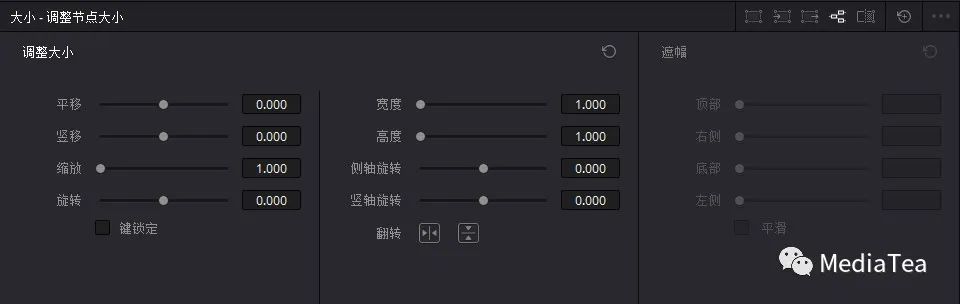
键锁定
Key Lock
配合“键”面板,用于仅对特定区域进行调整,从而达到复制或放大画面中的特定元素的目的。
例如,勾选后,当改变“平移"等参数时,可将其周围的像素移入至“蒙版”内以替代原来画面内容。
若不勾选此项,则相当于对蒙版内的内容进行复制。
再比如,使用Da菜单:调色/节点/添加分离器/结合器节点 Add Splitter Combiner Node,可以对某个通道节点进行单独调整,从而产生原色分离的效果。
调整参考静帧大小
Sizing - Reference Sizing
用于调整参考静帧在划像状态下的大小和位置,以便更方便地进行参考或比对。
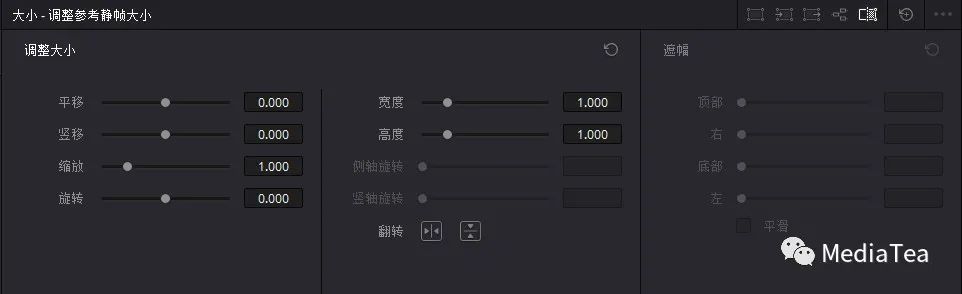
在画廊中双击静帧即可划像,此时可通过本面板来调整参考静帧大小,以更好地比较亮度或色度的差异。

“有钱的捧个钱场,好看的点下在看”























 1575
1575

 被折叠的 条评论
为什么被折叠?
被折叠的 条评论
为什么被折叠?








